Comment activer la césure dans Word 2010
Microsoft Word 2010 est configuré pour éviter la césure par défaut, mais il existe certaines situations où la césure peut être utile ou bénéfique. Il s'agit souvent de la création de documents contenant plusieurs colonnes, mais vous pouvez également constater que la césure est également nécessaire à d'autres moments.
Notre court tutoriel ci-dessous vous montrera les étapes nécessaires pour appliquer la césure à votre document. Il existe plusieurs façons d'implémenter la césure, vous devrez donc peut-être expérimenter un peu la fonctionnalité jusqu'à ce que vous obteniez le résultat souhaité.
Activer la césure dans Word 2010
Les étapes de cet article vous montreront comment appliquer la césure à votre document actuel, automatiquement ou manuellement. Ce paramètre sera enregistré avec le document, à condition que vous enregistriez le document après avoir effectué la modification. Les nouveaux documents continueront avec le paramètre de césure par défaut, qui n'est pas une césure.
Étape 1: ouvrez votre document dans Word 2010.
Étape 2: cliquez sur l'onglet Mise en page en haut de la fenêtre.

Étape 3: cliquez sur le bouton Coupure des mots dans la section Mise en page du ruban de navigation, puis cliquez sur l'option Automatique .
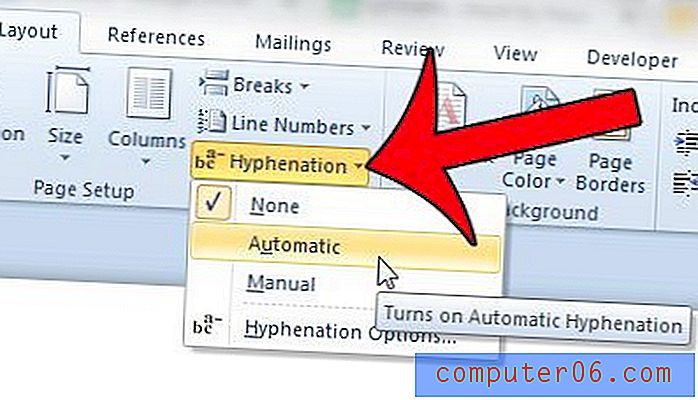
Si vous préférez avoir plus de contrôle sur la façon dont vos mots sont coupés, vous pouvez sélectionner l'option Manuelle à la place. Cela passera par votre document (d'une manière similaire à celle utilisée par la vérification orthographique) et vous permettra de décider si et comment vous voulez que les mots soient coupés.
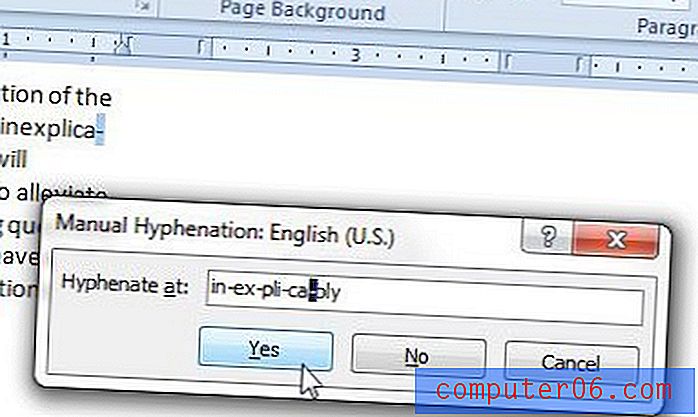
Le dernier choix de césure que vous pouvez utiliser est le menu Options de césure . Si vous sélectionnez cette option, vous verrez une fenêtre avec plusieurs options différentes que vous pouvez appliquer comme règles pour votre césure.
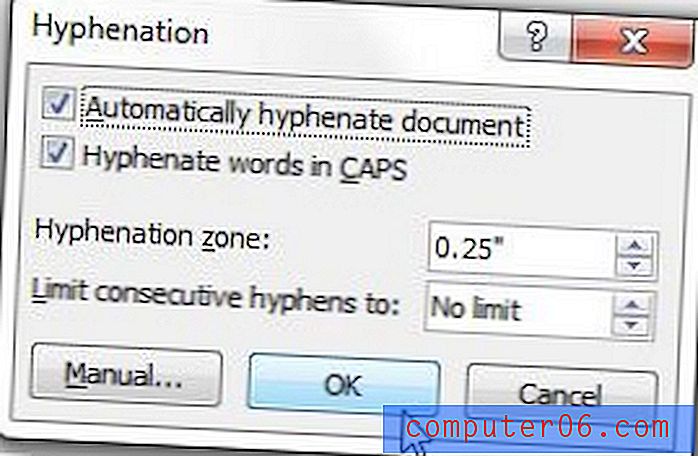
Les options de ce menu accompliront les tâches suivantes:
Césure automatique du document - Word 2010 appliquera sa «césure automatique au document.
Césure des mots en majuscules - Word insère un trait d'union à l'intérieur des mots qui sont écrits en toutes lettres majuscules.
Zone de césure - La plus grande quantité d'espace que Word permettra entre la fin d'un mot et la marge de droite. Un nombre inférieur entraînera davantage de tirets.
Limiter les tirets consécutifs à - Limitera le nombre de lignes consécutives contenant un trait d'union.
Notez que cliquer sur le bouton Manuel dans ce menu exécutera la même fonction que si vous aviez cliqué sur l'option Manuel à l'étape 3 ci-dessus.
Êtes-vous fatigué de reformater votre document chaque fois que vous copiez et collez du texte à partir d'une source différente? Lisez cet article et découvrez comment coller du texte sans sa mise en forme.



